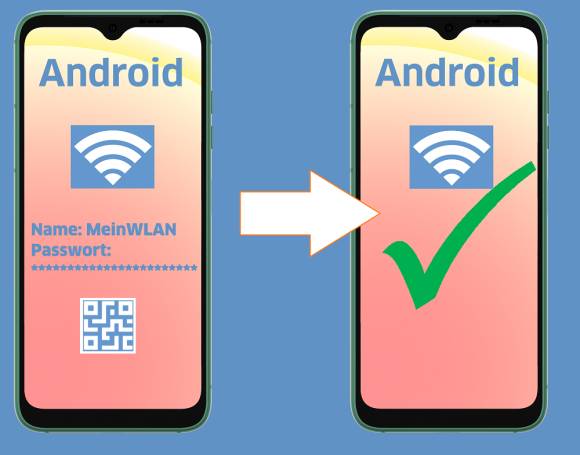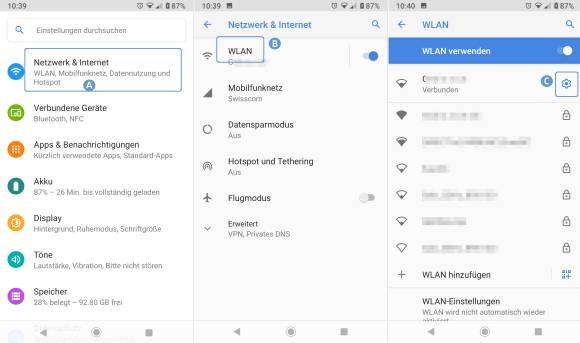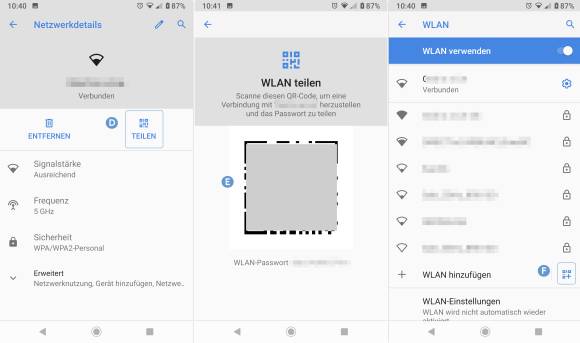Scannen statt Eintippen
29.05.2022, 17:45 Uhr
Android: WLAN-Passwort teilen
Soll Ihr Bruder oder Ihre Kollegin Ihr WLAN (oder jenes Ihrer Lieblingsbibliothek oder Stammkneipe) ebenfalls nutzen dürfen, lässt sich das Passwort unter Android sehr einfach via QR-Code teilen.
Das Passwort zu Ihrem WLAN-Zugang sollte ein möglichst gutes sein. Am besten eins mit 20 Stellen und einem wilden Mix aus Gross- und Kleinbuchstaben, Sonderzeichen und Ziffern.
Soll Ihre Kollegin Ihr WLAN, in dem Sie gerade eingeloggt sind, ebenfalls benutzen können, können Sie der Person die fehleranfällige Eingabe eines langen Passworts ersparen, indem Sie das Kennwort per QR-Code teilen. Das klappt, wenn Sie beide ein Smartphone mit Android-Betriebssystem haben.
Lösung: Öffnen Sie auf dem Android-Smartphone die Einstellungen-App und gehen Sie darin zu einem Punkt wie Netzwerk & Internet, siehe im Screenshot (A). Tippen Sie direkt auf die Befehlsbezeichnung WLAN (B). Hinter dem Namen des WLANs, mit dem Sie gerade verbunden sind, tippen Sie aufs Zahnrad-Symbol (C).
Nun entdecken Sie ein QR-Code-Symbol mit dem Befehl Teilen (D). Tippen Sie darauf. Jetzt erscheint sowohl der QR-Code (E) mit dem WLAN-Zugang, als auch in kleiner Schrift darunter das von Menschen lesbare Passwort. Wenn jemand einen Laptop mit dem WLAN verbinden will, kann er das WLAN auswählen und das Passwort abtippen.
Möchte sich jemand mit einem Android-Smartphone mit dem WLAN verbinden, geht es so: Öffnen Sie ebenfalls Einstellungen/Netzwerk & Internet/WLAN. Tippen Sie hinter WLAN hinzufügen aufs kleine QR-Code-Symbol (F). Jetzt können Sie den QR-Code scannen, der auf dem Display des anderen, bereits verbundenen Android-Geräts prangt.
Wie Sie mit einem iPhone ein WLAN-Passwort einem anderen iPhone zugänglich machen, lesen Sie hier.